微软昨日面向 beta 频道的 windows insider 项目成员,发布了适用于 windows 11 的 kb5043186 更新,用户安装后版本号升至 build 22635.4225。
除了常规的优化和改进,该预览版还为任务管理器带来了一项细节提升。
目前的 windows 11 任务管理器仅支持显示 ssd(固态硬盘)或者 hdd(机械硬盘),而新功能可以展示 ssd 具体是 sata、nvme 还是其他类型。
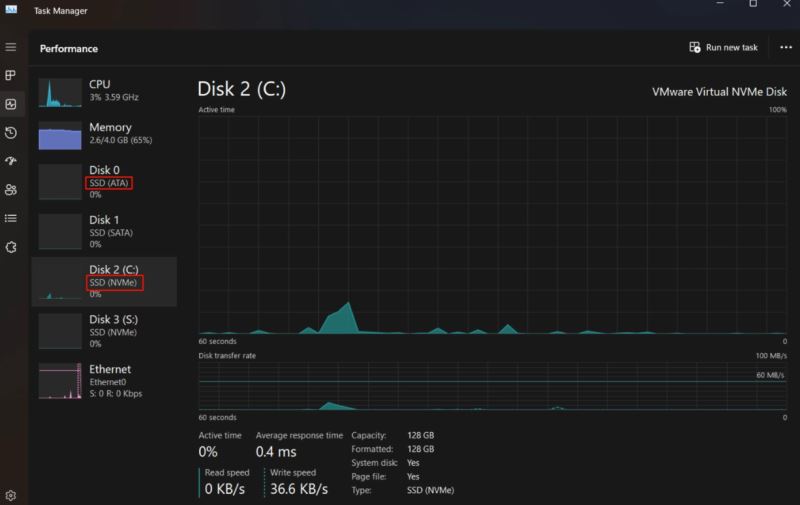
这一功能是 windows 11 beta 预览版的隐藏内容,需要通过命令行开启,
附教程如下:
升级 windows 11 系统到 beta 预览版 22635.4225
从 github 存储库下载 vive tool
提取 vive tool 文件到某个目录
以管理员身份启动 windows 终端,切换到命令提示符
使用 cd 命令导航到 vive tool 的文件夹。例如,cd c:\vive
输入 vivetool /enable /id:51978387 并按回车
重启电脑
如果要恢复更改,可以使用命令:
vivetool /disable /id:51978387
到此这篇关于怎么在任务管理器可显示ssd类型?win11 beta 22635.4225预览版中开启ssd类型方法的文章就介绍到这了,更多相关win11开启ssd类型方法内容请搜索代码网以前的文章或继续浏览下面的相关文章,希望大家以后多多支持代码网!


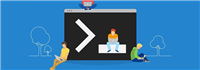

发表评论